我们知道驱动对于电脑来说是很重要的,因此有时候我们电脑出现问题了,就要测试一下驱动,想要测试驱动必须开启系统的测试模式,不少用户不知道Windows8.1测试模式怎么开启?其实这个问题很简单,如果你不知道的话,那就看看以下教程吧!
打开测试模式的方法:
1、右键Windows8.1系统开始菜单,选择“命令行提示符(管理员)”。
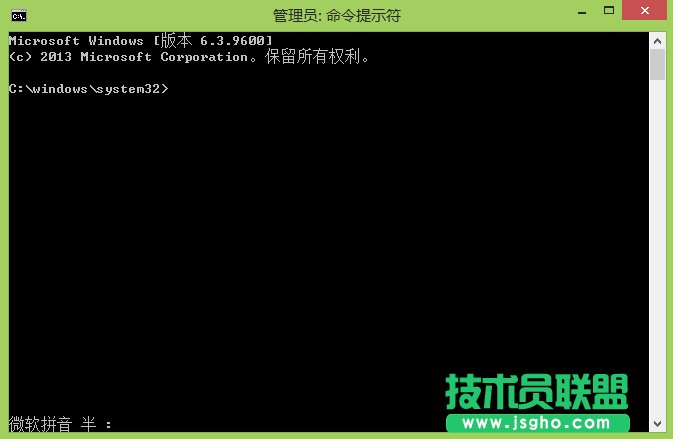
2、在“命令行提示符”输入“bcdedit /set testsigning on”回车,然后命令行提示符会显示“操作成功完成”,就可以打开Windows测试模式了。
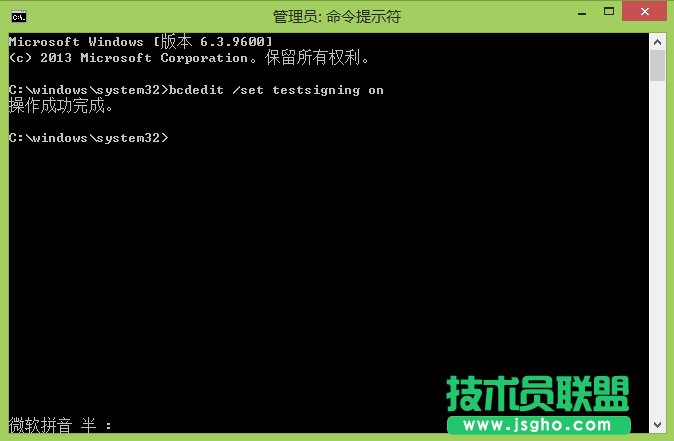
3、重启电脑后,你会发现桌面右下角的出现了“测试模式”的水印。

关闭测试模式的方法:
1、右键Windows8.1系统开始菜单,选择“命令行提示符(管理员)”。

2、在“命令行提示符”输入“bcdedit /set testsigning off”回车,然后命令行提示符会显示“操作成功完成”,就可以关闭Windows测试模式了。
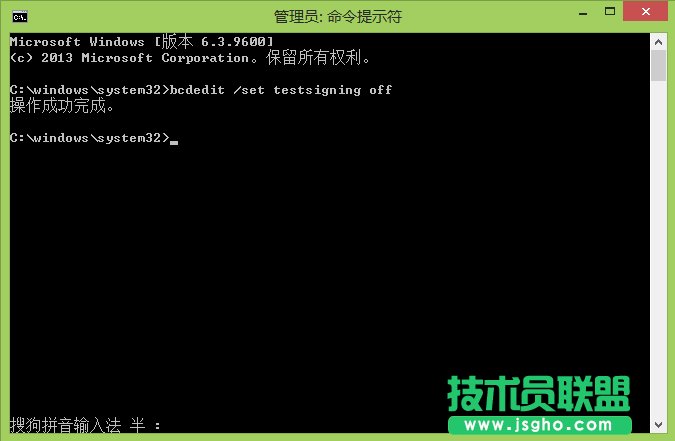
3、重启电脑后,你会发现桌面右下角的“测试模式”水印不见了。
以上就是Windows8.1测试模式开启的方法了,方法很简单,我们只需要打开命令行提示符(管理员),之后输入bcdedit /set testsigning on,最后回车重启电脑即可进入测试模式。